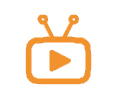È sicuramente capitato anche a te di metterti davanti al computer, premere il tasto di accensione ma non succede nulla. Nessun rumore di avviamento del disco, schermo nero, nessuna lucina che si illumina.
Riprovi ancora una, due volte: il PC non dà segni di vita e il panico più totale ti assale.
Pensi subito alle foto delle ultime vacanze, a importanti documenti che dovevano essere spediti via mail, ai file che dovevi portare in ufficio.
Avevi fatto una copia di backup del tuo computer?
Se la risposta è negativa, tutti i tuoi documenti, file, immagini, sono andati persi e per tentare di recuperarli dovrai spendere molti soldi e tempo.
Cosa significa backup
Con la parola “backup” si intende una copia di riserva o di sicurezza dei dati da utilizzare quando quelli originali non sono più disponibili.
In questo modo, quando una delle copie viene distrutta, danneggiata o persa, è sempre possibile recuperare tutto il materiale accedendo a un’altra.
Ogni giorno, salviamo sul computer una grande quantità di file, immagini, documenti e altri dati importanti. Ma sappiamo che i PC non sono eterni e basta un piccolo problema per perdere tutto il lavoro di una vita.
Per questo motivo, è fondamentale effettuare periodicamente delle copie di backup dei nostri file più importanti oppure dell’intero computer.
Se hai un PC con sistema operativo Windows, in questo articolo ti spiegheremo come fare.
Che supporto utilizzare per il backup
Prima di eseguire il backup di un computer bisogna scegliere dove “custodire” la copia dei propri documenti.
- Chiavetta USB: è pratica e la puoi portare ovunque, ma ha una memoria limitata e il trasferimento dei dati è più lento. Questa opzione è utile nel caso di salvataggio di singoli file.
- Hard Disk Esterno: facile da usare, si collega tramite USB al computer. Ha un ottimo spazio di archiviazione e in commercio possiamo trovare Hard Disk con una capacità di diversi Terabyte.
- Servizi di Cloud: i file vengono salvati in un server online. In rete esistono varie piattaforme e puoi scegliere il servizio più adatto alle tue esigenze. Questa opzione è molto comoda in quanto puoi accedere ai tuoi documenti in qualsiasi momento da PC o da smartphone. Basta avere una connessione internet
Come eseguire il backup di un PC Windows
Eseguire il backup di un computer Windows è molto semplice perché Microsoft ha integrato questo strumento nel suo sistema operativo.
Possiamo eseguire il backup dei singoli file oppure dell’intero computer creando un’immagine di sistema.
Backup dei dati (singoli file o cartelle)
- Clicca su Start e poi su impostazioni;
- Seleziona la voce “aggiornamento e sicurezza” e successivamente “backup” dal menu a sinistra;
- Infine, clicca sulla voce “aggiungi unità” per scegliere dove salvare le copie dei file (per es. su un Hard Disk esterno). Da questo momento in poi, Windows creerà, ad intervalli di tempo regolari, copie delle cartelle più importanti. Cliccando sulla voce “impostazioni avanzate”, potrai scegliere la frequenza del backup e modificare l’elenco delle cartelle salvate in automatico.
Creare un’immagine di sistema
- Clicca su Start e poi su impostazioni;
- Seleziona la voce “aggiornamento e sicurezza” e successivamente backup dal menu a sinistra;
- Clicca sulla voce “vai a backup e ripristino” e successivamente “crea immagine di sistema”;
- Seleziona poi se effettuare il backup su disco rigido o più DVD;
- Scegli le unità da includere nel backup e poi premi avanti. Una volta completati i passaggi, verrà creata un’immagine dell’intero sistema che include tutto ciò che si trova sul disco rigido primario e gli altri dischi che hai selezionato.